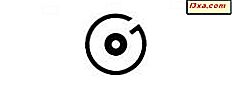Microsoft Edge ช่วยให้คุณซิงค์รายการโปรดและรายการการอ่านของคุณในอุปกรณ์ต่างๆที่คุณใช้ เบราเซอร์ใหม่จาก Microsoft สามารถเรียกใช้การซิงโครไนซ์นี้ผ่านอุปกรณ์ Windows 10 ทั้งหมดที่คุณลงชื่อเข้าใช้ด้วยบัญชี Microsoft เดียวกัน ด้วยการเปิดตัว Windows 10 Mobile คุณลักษณะนี้ได้เข้าสู่สมาร์ทโฟนด้วยดังนั้นเราจึงคิดว่ามันเป็นความคิดที่ดีสำหรับเราที่จะแสดงวิธีการใช้งานได้ทั้งบน Windows 10 และ Windows 10 Mobile
วิธีตั้งค่าการทำข้อมูลให้ตรงกันของ Microsoft Edge ใน Windows 10
ขั้นตอนแรกคือการเข้าถึงการตั้งค่าจาก Microsoft Edge ดำเนินการจากภายในเบราว์เซอร์โดยคลิกหรือแตะเมนู เพิ่มเติม จากมุมขวาบนของเบราเซอร์ แสดงโดยสามจุด
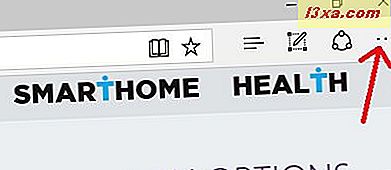
เมื่อคุณคลิกหรือแตะปุ่มสามจุดเมนูของเบราเซอร์จะปรากฏขึ้น มองหาตัวเลือก การตั้งค่า และคลิกหรือแตะที่ ควรเป็นรายการสุดท้ายที่แสดง
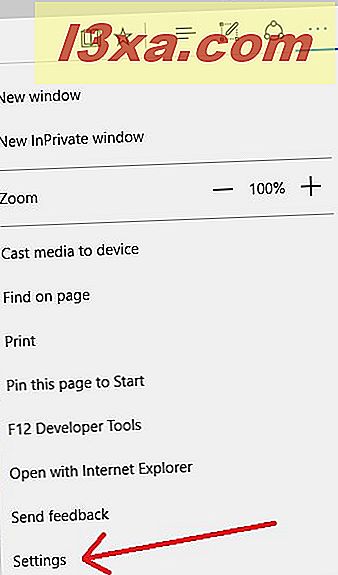
เมื่อคุณคลิกหรือเคาะ การตั้งค่า Microsoft Edge จะเลื่อนหน้าต่างจากด้านขวาซึ่งจะทำให้คุณสามารถเข้าถึงการตั้งค่าพื้นฐานได้ เลื่อนลงไปจนกว่าจะถึงส่วน เนื้อหาซิงค์ของคุณ
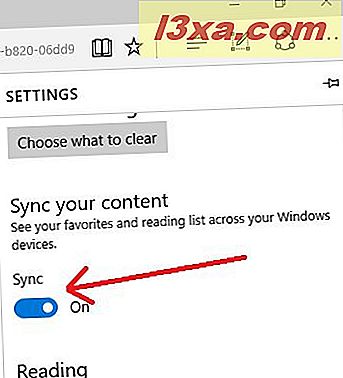
ส่วนนี้เรียบง่ายและมีเพียงตัวเลือกเดียวเท่านั้น - ซิงค์ - คุณสามารถเปิดหรือ ปิด ได้ ตรวจสอบว่า Sync เปิด อยู่
วิธีการตั้งค่าการทำข้อมูลให้ตรงกันของ Microsoft Edge บน Windows 10 Mobile
เช่นเดียวกับใน Windows 10 สำหรับเครื่องพีซีคุณลักษณะการซิงค์ของ Microsoft Edge for Windows 10 Mobile จะเข้าถึงได้จากภายในแอพโดยใช้เมนูสามจุดที่เรียกว่า More เฉพาะครั้งนี้ปุ่ม More จะอยู่ที่มุมล่างขวาของหน้าจอ
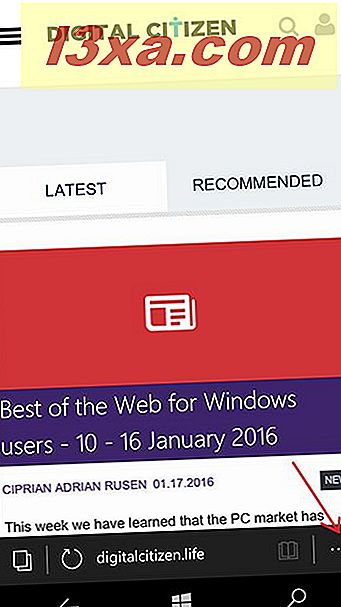
ขั้นตอนต่อไปคือการแตะที่ตัวเลือก การตั้งค่า จากเมนู
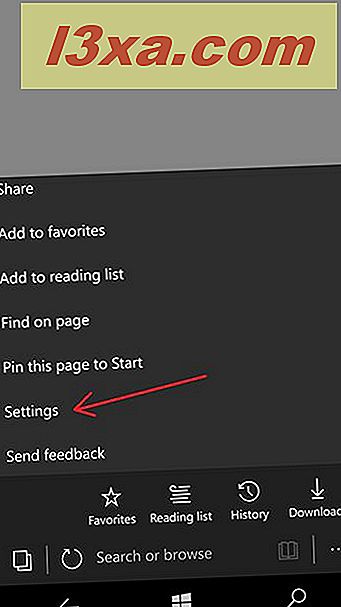
เช่นเดียวกับในเวอร์ชัน PC ส่วน เนื้อหาซิงค์ข้อมูลของคุณ มีเพียงปุ่ม เปิด / ปิด เท่านั้น
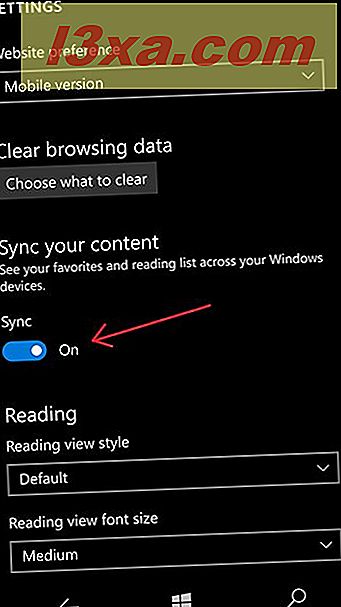
ตรวจสอบให้แน่ใจว่าได้ตั้งค่าตัวเลือกการ ซิงค์ ไว้ที่ เปิด
นี่ไง! การกำหนดค่าทำได้และตราบใดที่อุปกรณ์ของคุณเชื่อมต่อกับอินเทอร์เน็ต Microsoft Edge จะซิงค์ รายการโปรด และ รายการเรื่องรออ่าน ของคุณระหว่างอุปกรณ์ต่างๆ มีเงื่อนไขเพียงอย่างเดียว: ตรวจสอบให้แน่ใจว่าคุณได้ใช้บัญชี Microsoft เดียวกันกับอุปกรณ์ของคุณ
สิ่งที่คุณต้องการเพื่อให้การซิงค์ของ Microsoft Edge ทำงานได้
เพื่อให้แน่ใจว่าคุณไม่มีปัญหาเกี่ยวกับการซิงโครไนซ์ระหว่างอุปกรณ์โปรดคำนึงถึงประเด็นต่อไปนี้:
- บัญชี Microsoft เพื่อให้การซิงโครไนซ์ทำงานได้คุณต้องตรวจสอบให้แน่ใจว่าคุณลงชื่อเข้าใช้ด้วยบัญชีเดียวกันในทุกอุปกรณ์ของคุณ ในการยืนยันบัญชีของคุณให้ไปที่แอป S ettings บนเครื่อง Windows 10 PC และ Windows Mobile 10 และตรวจสอบการตั้งค่า "บัญชี -> อีเมลและบัญชี" ของ คุณ ด้านล่างคุณจะเห็นตัวอย่างสำหรับ Windows 10 ในเครื่องพีซี:
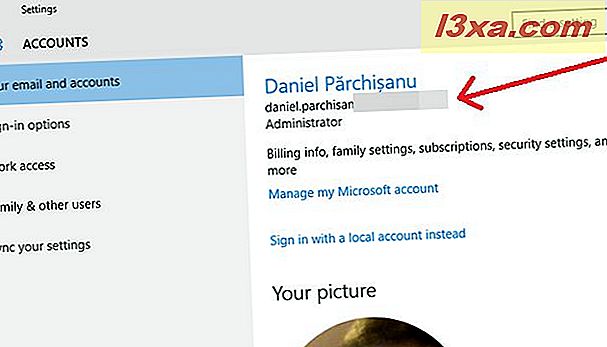
นี่เป็นตัวอย่างสำหรับ Windows 10 Mobile บนสมาร์ทโฟน:
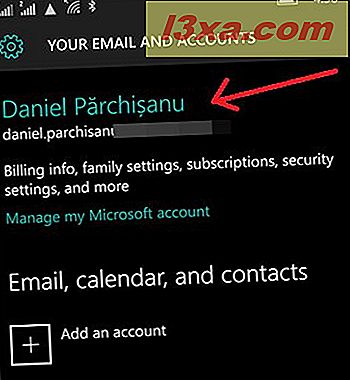
- รายการโปรด และ รายการเรื่องการอ่าน ไมโครซอฟท์ได้สร้างเบราเซอร์ Edge ตั้งแต่เริ่มต้น แต่ก็ยังคงมีคำที่ นิยม ใช้ใน Internet Explorer เก่า นี่เหมือนกับที่ บุ๊กมาร์ก ในเบราว์เซอร์อื่น ๆ รายการโปรด มีไว้เพื่อเป็นไดเรกทอรีระยะยาวของเว็บไซต์ที่คุณชื่นชอบมากที่สุด รายการโปรด สามารถจัดเรียงในโฟลเดอร์จัดเรียงและจัดเรียงใหม่ได้ รายการเรื่องรออ่าน หมายถึงพื้นที่เก็บข้อมูลระยะสั้น คุณเพิ่มรายการลงในรายการและลบทิ้งเมื่อทำเสร็จแล้ว ไม่มีการจัดเรียงและไม่มีโฟลเดอร์
- การซิงโครไนซ์แบบช้า ใช้เวลาเพียงไม่กี่นาทีในการซิงโครไนซ์อุปกรณ์ต่างๆ นี่คือสิ่งที่ Microsoft ควรจะกล่าวถึงในอนาคต ในขณะนี้การทดสอบของฉันใช้เวลาประมาณ 10-15 นาทีสำหรับรายการที่จะแสดงบนอุปกรณ์ทั้งหมดที่ฉันใช้ (แล็ปท็อปหนึ่งเครื่องพีซีหนึ่งเครื่องและสมาร์ทโฟนเครื่องหนึ่ง) ความสามารถนี้มีอยู่เนื่องจากภาพที่ทำข้อมูลให้ตรงกันกับ OneDrive บนอุปกรณ์เครื่องเดียวกันแทบจะเป็นไปได้แม้ว่าจะมีข้อมูลที่เกี่ยวข้องมากกว่า
ข้อสรุป
Microsoft ได้ฝังการซิงโครไนซ์ไว้ในเบราเซอร์ Edge ในลักษณะที่เรียบง่ายและใช้งานง่าย การกำหนดค่าจะใช้เวลาเพียงหนึ่งค่าสำหรับเปิดหรือ ปิดการ ทำข้อมูลให้ตรงกันโดยทำตามเส้นทางเดียวกันทั้งบนเครื่องพีซีและบน Windows Mobile เวอร์ชัน 10 การซิงโครไนซ์จะใช้เวลาสักครู่และนี่คือสิ่งที่ Microsoft ควรปรับปรุงในการอัปเดตในอนาคต ไปยังเว็บเบราเซอร์ของตน การออกแบบเป็นระเบียบและเป็นที่น่าพอใจเพื่อค้นหารูปลักษณ์และความรู้สึกเดียวกันรวมไปถึงเมนูและตัวเลือกที่แน่นอนบนอุปกรณ์ Windows 10 ทั้งหมดของคุณไม่ว่าจะเป็นโทรศัพท์มือถือหรือไม่